Cara Buka YouTube Sambil Buka Aplikasi Lain di Android 2024
Senin, 16 September 2024
Cara Buka YouTube Sambil Buka Aplikasi Lain di Android - Youtube menjadi slah satu platform favorit dan terbaik untuk bisa menonton berbagai video, musik, film, berita dan lainnya.
Sering kali, saat sedang asik menonton video Youtube pada HP Android kita harus membuka aplikasi lain secara bersamaa.
Dengan begitu, maka anda harus pause video yang sedang anda tonton pada Youtube untuk beberapa saat tentu akan menjengkelkan jika dilakukan.
Sebenarnya anda bisa berlangganan Youtube Premium untuk bisa mendapatkan fitur untuk bisa membuka aplikasi lain tanpa pauses video pada Youtube.
Tentu hal tersebut mengeluarkan biaya yang cukup mahal sehingga banyak orang yang mikir panjangn menggunakan Youtube Premium.
Namun anda tidak perlu khawatir lagi, karena kami akan memberikan trik membuka Youtube sambil buka aplikasi lain di Android tanpa pause.
Jika penasaran, silahkan anda simak ulasan ini hingga akhir yang akan kita bahas mengenai cara buka YouTube sambil buka aplikasi lain di Android.
Sering kali, saat sedang asik menonton video Youtube pada HP Android kita harus membuka aplikasi lain secara bersamaa.
Dengan begitu, maka anda harus pause video yang sedang anda tonton pada Youtube untuk beberapa saat tentu akan menjengkelkan jika dilakukan.
Sebenarnya anda bisa berlangganan Youtube Premium untuk bisa mendapatkan fitur untuk bisa membuka aplikasi lain tanpa pauses video pada Youtube.
Tentu hal tersebut mengeluarkan biaya yang cukup mahal sehingga banyak orang yang mikir panjangn menggunakan Youtube Premium.
Namun anda tidak perlu khawatir lagi, karena kami akan memberikan trik membuka Youtube sambil buka aplikasi lain di Android tanpa pause.
Jika penasaran, silahkan anda simak ulasan ini hingga akhir yang akan kita bahas mengenai cara buka YouTube sambil buka aplikasi lain di Android.
Cara Buka YouTube Sambil Buka Aplikasi Lain di Android Tanpa Aplikasi
 |
| Cara Buka YouTube Sambil Buka Aplikasi Lain di Android Tanpa Aplikasi |
Memutar video Youtube di latar belakang sambil membuka aplikasi bisa anda lakukan tanpa menggunakan aplikasi tambahan jika HP anda sudah mendukung fitur picture-in-picture (PiP).
HP Samsung terbaru bisa anda gunakan karena sudah mendukung fitur ini, sistem operasi Android O atau di atasnya juga sudah bisa menggunakan fitur PiP ini.
Cara buka YouTube sambil buka aplikasi lain di Android tanpa aplikasi bisa anda ikuti pada tutorial dibawah ini:
HP Samsung terbaru bisa anda gunakan karena sudah mendukung fitur ini, sistem operasi Android O atau di atasnya juga sudah bisa menggunakan fitur PiP ini.
Cara buka YouTube sambil buka aplikasi lain di Android tanpa aplikasi bisa anda ikuti pada tutorial dibawah ini:
- Langkah pertama, silahkana nda buka aplikasi Youtube pada HP Android anda dan close aplikasinya tanpa menghapusnya dari Recent Apps.
- Selanjutnya pergi ke menu "Setting" dan scroll ke bagian bawah pilih menu "Apps".
- Kemudian cari dan klik aplikasi Youtube, geser kebawah dan klik opsi "Picture-in-Picture".
- Silahkan anda aktifkan dengan klik toogle "Allow Permission".
- Kembali kelayar utama atau buka aplikasi apa saja yang anda inginkan, lalu klik "Recent Apps" hingga semua aplikasi Youtube dilatar belakang muncul.
- Setelah itu klik ikon aplikasi Youtube dan pilih "Open in Pop-Up View".
- Aplikasi Youtube akan di minimize secara otomatis sehingga anda bisa mengatur posisi hingga ukuran layar opu up sambil menggunakan aplikasi lain.
- Selesai.
Cara Buka YouTube Sambil Buka Aplikasi Lain di Android dengan Aplikasi
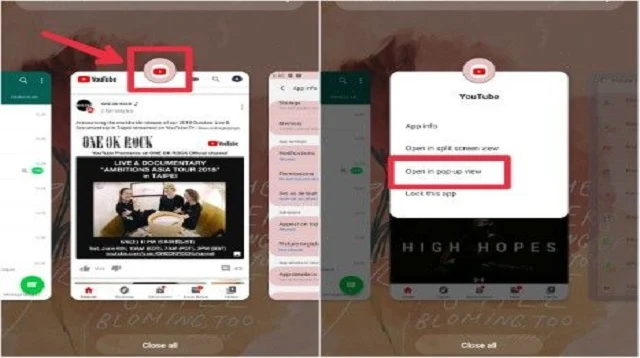 |
| Cara Buka YouTube Sambil Buka Aplikasi Lain di Android dengan Aplikasi |
Jika HP Android anda tidak mendukung fitur PiP, anda bisa mengikuti cara buka Youtube sambil buka aplikasi lain di Android dengan menggunakan aplikasi tambahan.
Namun, sebelumnya anda harus menginstall aplikasi pemutar YouTube pada backgroud. Pada kali ini kita akan menggunakan aplikasi Awesome Pop-Up Video.
Untuk lebih jelasnya silahkana anda ikuti langkah-langkah dibawah ini:
Namun, sebelumnya anda harus menginstall aplikasi pemutar YouTube pada backgroud. Pada kali ini kita akan menggunakan aplikasi Awesome Pop-Up Video.
Untuk lebih jelasnya silahkana anda ikuti langkah-langkah dibawah ini:
- Langkah pertama, silahkan anda downloaf terlebih dahulu aplikasi Awesome Pop-Up Video pada HP Android anda (Download Aplikasi Awesome Pop-Up Video).
- Jika sudah buka aplikasinya lalu klik "Settings".
- Selanjutnya pindah ke bagian tab "First Row" dan anda bisa mulai cari video yang ingin anda tonton dengan menekan tombol "Serach" pada bagian kanan atas.
- Jika sudah menemukan video yang diinginkan, anda hanya perlu menekannya dan aplikasi tersebut akan memutarnya langsung dalam mode popup.
- Saat aplikasi ini sudah meminimize Youtube, anda bisa melakukan aktivitas lainnya seperti browsing, buka mesia sosial hingga bermain Mobile Legend.
Cara Buka YouTube Sambil Buka Aplikasi Lain di Android Melalui Split Screen
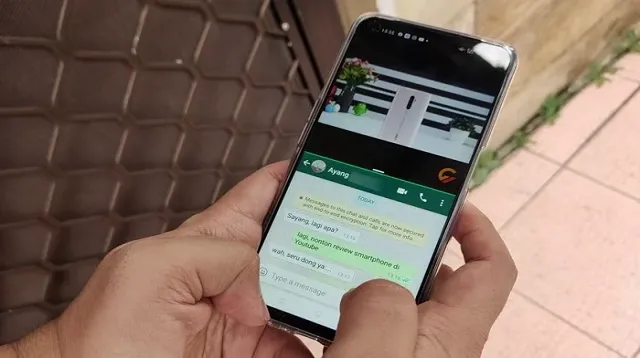 |
| Cara Buka YouTube Sambil Buka Aplikasi Lain di Android Melalui Split Screen |
Selain menggunakan kedua trik diatas, cara buka Youtube sambil buka aplikasi lain di Android juga bisa melalui Aplit Screen.
Namun, jika anda menggunakan cara yang satu ini hanya bisa digunakan pada HP Android versi terbaru yang sudah mendukung fitur ini.
Metode ini juga hampir sama dengan PiP, hanya saja melalui Split Screen ini lebih mudah dengan mengikuti langkah-langkah dibawah ini:
Jika HP Android anda tidak memiliki fitur pendung untuk membuka aplikasi lain sambil menonton Youtube maka anda bisa menggunakan aplikasi tambahan.
Jadi, dengan cara-cara diatas kini anda tidak perlu repot lagi jika ingin membuka aplikasi lain saat menonton Youtube.
Demikian informasi yang dapat kami bagikan kepada anda mengenai cara buka Youtube sambil buka aplikasi lain di Android pada artikel kali ini. Semoga bermanfaat dan selamat mencoba.
Namun, jika anda menggunakan cara yang satu ini hanya bisa digunakan pada HP Android versi terbaru yang sudah mendukung fitur ini.
Metode ini juga hampir sama dengan PiP, hanya saja melalui Split Screen ini lebih mudah dengan mengikuti langkah-langkah dibawah ini:
- Langkah pertama, silahkan anda buka aplikasi Youtube pada HP anda dan klik "Recent Apps" pada bagian kiri bawah halaman.
- Jika sudah masuk ke dalam "Recent Apps" anda klik ikon aplikasinya.
- Setelah itu klik "Open in Split Screen View".
- Pada halaman layar akan terbagi menjadi dua, anda bisa pilih aplikasi mana yang akan anda ingin buka secara bersaam dengan Youtube. Misalnya klik "WhatsApp".
- Maka anda sudah bisa membuka dua aplikasi secara bersamaan tanpa pause video Youtube.
- Selesai.
Akhir Kata
Itulah seluruh cara membuka Youtube sambil membuka aplikasi lain pada Android yang dapat kami jabarkan kepada anda.Jika HP Android anda tidak memiliki fitur pendung untuk membuka aplikasi lain sambil menonton Youtube maka anda bisa menggunakan aplikasi tambahan.
Jadi, dengan cara-cara diatas kini anda tidak perlu repot lagi jika ingin membuka aplikasi lain saat menonton Youtube.
Demikian informasi yang dapat kami bagikan kepada anda mengenai cara buka Youtube sambil buka aplikasi lain di Android pada artikel kali ini. Semoga bermanfaat dan selamat mencoba.
